簡単にMP4ファイルをマージ、分割する方法
Oct 09, 2025 • カテゴリ: 動画編集の基本とコツ
MP4ファイルを結合、分割する方法
いくつかのMP4ファイルを一つの大きなファイルにマージしたり、大きなMP4ファイルをいくつかの部分に分割する必要がある場合があります。このガイドでは、Wondershare「Filmora(旧名:動画編集プロ)」を利用し、MP4ファイルを結合、分割する方法について説明します。
まず、以下より無料試用版をお試してみてください。
ダウンロード後、プログラムをインストールして実行します。まずは、MP4ファイルの追加です。その後、以下のガイドに従って、簡単にMP4動画をマージまたは分割してください。
あなたのストーリに光をつける!「Filmora (旧名:動画編集プロ)」なら、こういう感じの動画が楽に作成できる!
パート1:MP4ファイルを結合・マージする
「追加」ボタンをクリックし、MP4ファイルをインポートするか、または、単にプログラムに加えるすべてのMP4ファイルをドラッグします。そして削除、クリア、上に移動、下に移動など4つのボタンでソースファイルを管理します。
「一つのファイルにマージ」をクリックした後、「プロフィール」のドロップダウンメニューから出力形式を選択して「出力」のドロップダウンリストから適切なインストール先フォルダを選択します。すべてがOKである場合、「スタート」ボタンをクリックし、複数のMP4ファイルを大きな一つのファイルにマージします。
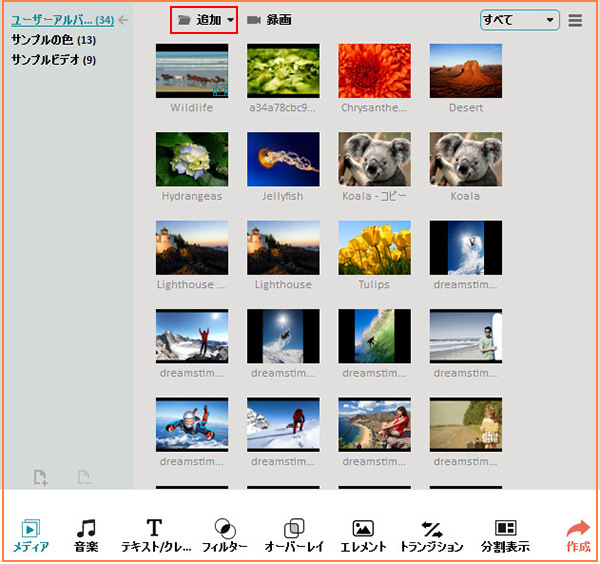
パート2.MP4ファイルを分割
「ファイル」ボタンをクリックし、プログラムにファイルを追加します。「ビデオクリップ」を選択した後、ボタンをクリックしあなたは開始時刻と終了時刻の設定、または単にスライダを移動することによって、複数のセグメントにビデオを分割することができます。
mp4カットなどのビデオの編集が終わったらあなたは、分割ファイルを保存するための適切なインストール先フォルダを選択する必要があります。すべての設定がOKである場合、「スタート」ボタンをクリックし、MP4ファイルの分割をしてください。
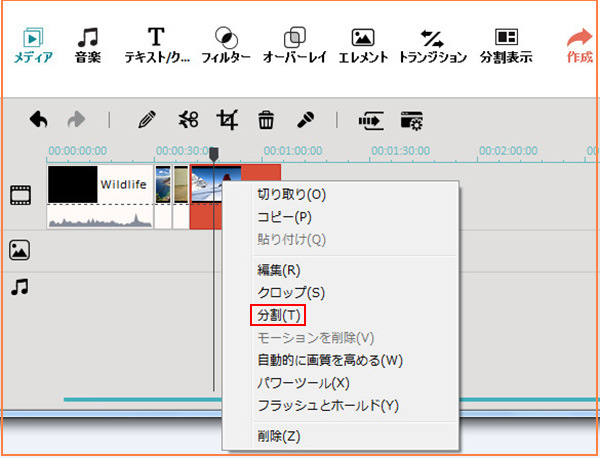
「Filmora(旧名:動画編集プロ)」を使用するといくつかのマウスクリックで、簡単にあなたのタスクを完了することができます!マージと分割の他にも、MP4、AVI、WMV、MOV、MKV、FLV、ASF、MPG、M2TS、SWF、WMA、MP3、OGG、FLACなど、すべての汎用ビデオ/オーディオフォーマット間での変換も簡単にできます。高速変換速度と優れた出力品質を持つビデオ変換ソフトです。
詳しい「Filmora (旧名:動画編集プロ)」操作デモ
サポート
製品に関するご意見・ご質問・ご要望はお気軽に こちらまでお問い合わせください。 >>

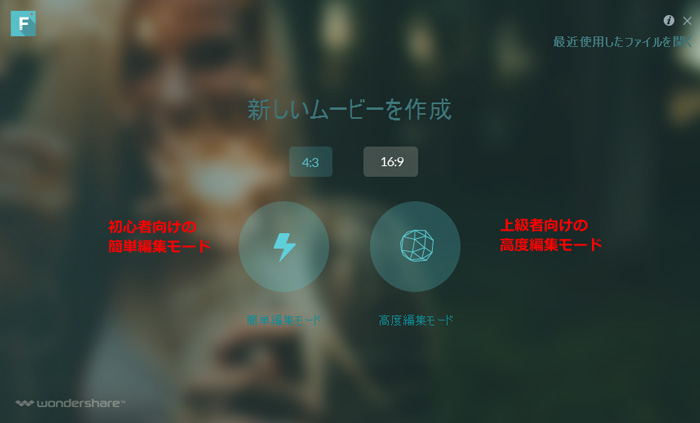



役に立ちましたか?コメントしましょう!